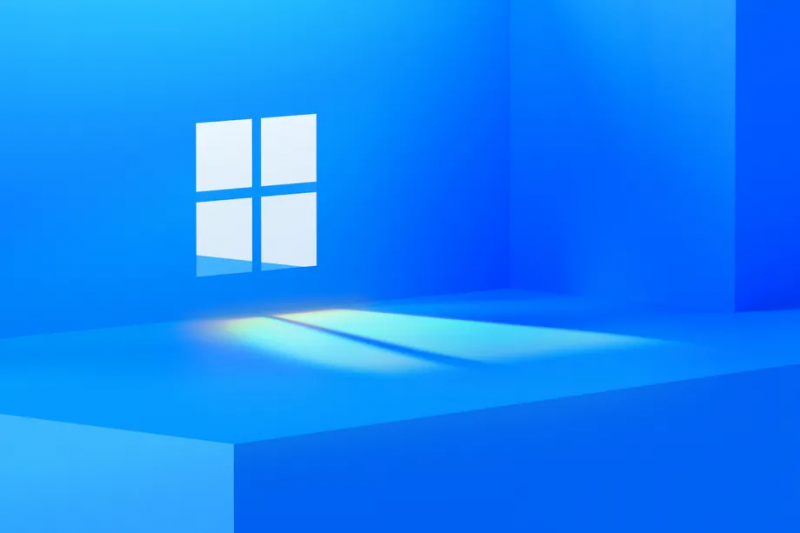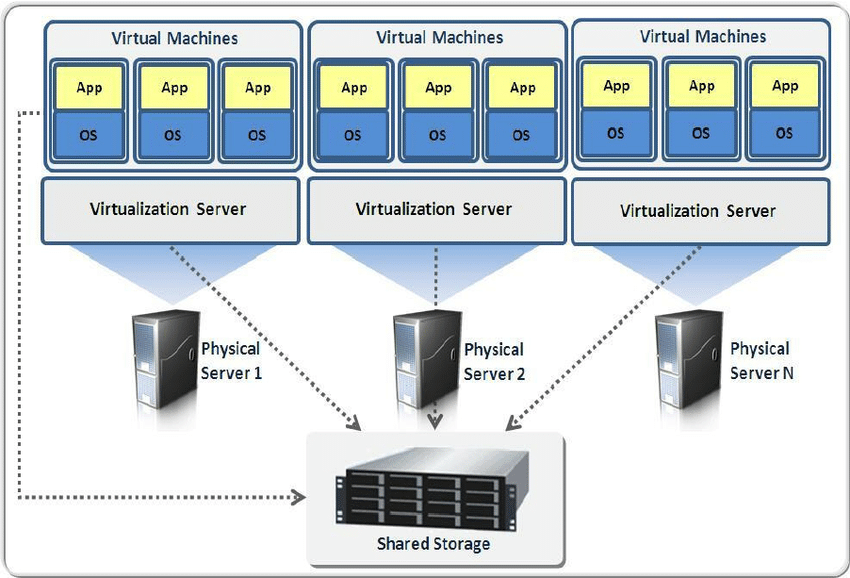ఇది మీరు అనుకున్నదానికంటే చాలా తరచుగా జరుగుతుంది: మీరు ఒక ఇమెయిల్ పంపుతారు మరియు దానికి ఒక ఉంది లోపం అందులో. లేదా మీరు సరైన సందేశాన్ని పంపినప్పటికీ క్లిక్ చేయండి తప్పు గ్రహీత .

క్రోమియం మాల్వేర్ను ఎలా వదిలించుకోవాలి
ఇతర సమయాల్లో, మీ ప్రణాళికలు మారవచ్చు, మీరు పంపిన ప్రారంభ ఇమెయిల్లో ఈవెంట్ కోసం తప్పు తేదీలు మరియు సమాచారం ఉంటుంది. లేదా అన్నింటికన్నా చెత్తగా, మీ యజమానికి ఇమెయిల్లో పంపే బటన్ను నొక్కిన తర్వాత మీరు స్పష్టమైన అక్షర దోషాన్ని కనుగొన్నారు.
అదృష్టవశాత్తూ, దీనికి ఒక మార్గం ఉంది నిన్ను కాపాడుకో ఈ అన్ని దృశ్యాల నుండి.
ఇమెయిల్ పంపిన తర్వాత కూడా దాన్ని మార్చడం మరియు సవరించడం సాధ్యమవుతుంది. మీరు ఇమెయిల్ను కూడా పూర్తిగా తొలగించవచ్చు.
మీరు మరియు ఇమెయిల్ పంపిన ప్రజలందరూ వినియోగదారులైతే మైక్రోసాఫ్ట్ ఎక్స్ఛేంజ్, మరియు అదే సంస్థలో కూడా ఉన్నారు, మీరు పంపిన ఇమెయిల్ సందేశాన్ని భర్తీ చేయడం మీకు సాధ్యమే. ఇమెయిల్ను పూర్తిగా గుర్తుకు తెచ్చుకోవడం కూడా సాధ్యమే.
పంపిన ఇమెయిల్ను నేను ఎలా ఉపసంహరించుకోవచ్చు లేదా భర్తీ చేయవచ్చు?
- క్లిక్ చేయండి ఫైల్ బటన్ ఆపై సమాచారం
- మీరు ఇమెయిల్ పంపిన ఖాతా కింద ఎంచుకున్న ఖాతా అని నిర్ధారించుకోండి ఖాతా వివరములు
- R ఉపయోగించండి ఎకాల్ చేయండి లేదా భర్తీ చేయండి మీరు ఉపయోగిస్తున్న ఖాతా ఉంటే a మైక్రోసాఫ్ట్ ఎక్స్ఛేంజ్ ఖాతా మరియు మీ ఇమెయిల్ సందేశ గ్రహీతలు ఒకే ఇమెయిల్ సిస్టమ్లో ఉన్నారు
- మీ ఖాతా ఉంటే రీకాల్ పనిచేయదని గమనించండి IMAP లేదా POP.
- క్లిక్ చేయండి వెనుక బటన్
- క్లిక్ చేయండి పంపిన వస్తువులు నావిగేషన్ పేన్లోని ఫోల్డర్
- మీకు కావలసిన ఇమెయిల్ సందేశాన్ని కనుగొనండి గుర్తుకు తెచ్చుకోండి లేదా భర్తీ చేయండి దాన్ని డబుల్ క్లిక్ చేయండి
- క్లిక్ చేయండి సందేశం ఆపై చర్యలు ఆపై ఈ సందేశాన్ని గుర్తుచేసుకోండి . క్లిక్ చేయడం ద్వారా మీరు తీసుకోగల మరో మార్గం ఫైల్ ఆపై సమాచారం ఆపై తిరిగి పంపండి లేదా గుర్తుకు తెచ్చుకోండి ఆపై ఈ సందేశాన్ని గుర్తుచేసుకోండి
- మీరు చేరుకున్న తర్వాత ఈ సందేశాన్ని గుర్తుచేసుకోండి డైలాగ్ బాక్స్, ఒక ఎంపికను ఎంచుకోండి:
- మీరు పంపిన సందేశాన్ని గుర్తుకు తెచ్చుకోవాలనుకుంటే ఎంచుకోండి చదవని కాపీలను తొలగించండి
- మీరు పంపిన సందేశాన్ని భర్తీ చేయాలనుకుంటే, చదవని కాపీలను తొలగించి, క్రొత్త సందేశంతో భర్తీ చేయండి
10. మీరు చెప్పే చెక్బాక్స్ను క్లిక్ చేశారని నిర్ధారించుకోండి ప్రతి గ్రహీతకు రీకాల్ విజయవంతమైతే లేదా విఫలమైతే నాకు చెప్పండి .
11. క్లిక్ చేయండి అలాగే మరియు మీరు పూర్తి చేసారు
గమనించదగ్గ విషయం ఏమిటంటే మీరు ఎంచుకుంటే చదవని కాపీలను తొలగించి, క్రొత్త సందేశంతో భర్తీ చేయండి , మీరు పంపిన ప్రారంభ ఇమెయిల్ తెరుచుకుంటుంది మరియు మీరు దాన్ని సవరించడం ప్రారంభించవచ్చు లేదా అక్కడ నుండి మార్చవచ్చు.
పంపినప్పుడు, గ్రహీత యొక్క ఇన్బాక్స్లోని అసలు సందేశం తొలగించబడుతుంది మరియు అది మీరు మార్చిన సందేశంతో భర్తీ చేయబడుతుంది.
విండోస్ ఇంటి నుండి ప్రోకు అప్గ్రేడ్ చేయండి
మీరు సాఫ్ట్వేర్ కంపెనీ కోసం చూస్తున్నట్లయితే, దాని సమగ్రత మరియు నిజాయితీగల వ్యాపార పద్ధతుల కోసం మీరు విశ్వసించగలరు, సాఫ్ట్వేర్ కీప్ కంటే ఎక్కువ చూడండి. మేము మైక్రోసాఫ్ట్ సర్టిఫైడ్ భాగస్వామి మరియు BBB అక్రెడిటెడ్ బిజినెస్, ఇది మా వినియోగదారులకు అవసరమైన సాఫ్ట్వేర్ ఉత్పత్తులపై నమ్మకమైన, సంతృప్తికరమైన అనుభవాన్ని తీసుకురావడం గురించి శ్రద్ధ వహిస్తుంది. అన్ని అమ్మకాలకు ముందు, సమయంలో మరియు తర్వాత మేము మీతో ఉంటాము.
ఇది మా 360 డిగ్రీ సాఫ్ట్వేర్ కీప్ హామీ. కాబట్టి, మీరు దేని కోసం ఎదురు చూస్తున్నారు? ఈ రోజు మమ్మల్ని +1 877 315 1713 లేదా sales@softwarekeep.com కు ఇమెయిల్ చేయండి. అలాగే, మీరు లైవ్ చాట్ ద్వారా మమ్మల్ని చేరుకోవచ్చు.